コマンドプロンプトからsetup.exeファイルを実行して/reinstallスイッチを使用すると、インストール中のすべてのファイルを強制的に再インストールできます。インストールファイルが見つからない場合は、
Webサイトで検索できます。 これを行うには、元のインストールディスクまたはインストールファイルが必要です。NIソフトウェアを強制的に再インストールするには、次の手順をおこないます。
- 次のいずれかの方法で、setup.exeファイルのあるディレクトリに移動します。
- Windowsエクスプローラを使用してフォルダの場所に移動し、<Shift>キーを押しながらフォルダ内の空白を右クリックし、ここでコマンドウィンドウを開くを選択すると、コマンドプロンプトでディレクトリに簡単に移動できます。この方法は、Windows 7、8、および10で動作します。
- ファイルがCドライブにある場合は、cd <ソフトウェアをインストールしたパス>と入力して、<Enter>を押すとアクセスできます。コマンド例は、次のとおりです。
cd "C:\National Instruments Downloads\NI-VISA\" - ファイルが別のドライブにある場合は、新しいドライブの名前を入力して<Enter>を押します。たとえば、ディスクから強制的に再インストールしたいソフトウェアがDドライブにある場合、d:を入力して<Enter>を押します。次に、cdコマンドを使用して適切なフォルダに移動できます。
メモ: コマンドプロンプトで<ctrl-V>を使用してペーストすることはできませんが、ウィンドウ内の任意の場所を右クリックして
貼り付けを選択すると、長いディレクトリを挿入できます。

- 有効なディレクトリを入力した場合は、コマンドプロンプトでディレクトリの変更が表示されます。この例では、インストールファイルがC:\National Instruments Downloads\NI-VISAにあるNI-VISAドライバを強制的に再インストールするつもりです。
- setup.exe /reinstallと入力して<Enter>を押し、インストーラを実行します。下図は、<Enter>を押す前にコマンドがどのように表示されるかを示しています。これにより、破損しているか不足しているファイルのみではなく、すべてのファイルが再インストールされます。
 メモ:
メモ: C:\National Instruments Downloads\ディレクトリは、
ソフトウェアダウンロードを解凍するデフォルトの自己解凍型実行可能ファイルによって使用されるデフォルトの場所です。インストールディスクに加えて、インストールファイルの大半はこのディレクトリにあります。ただし、削除したり、別の場所に自動解答した実行可能ファイルを明示的に指定した場合は異なります。
統合インストーラを使用している場合は、再インストールしようとしているソフトウェアのディレクトリを見つける必要があります。各ソフトウェアには、配布フォルダ内に独自のフォルダがあります。このコマンドは、統合インストーラの呼び出しはサポートしていません。
Additional Information
Developer Suiteのようなソフトウェアスイートのインストールメディア(USB/DVD/ダウンロード)を使用している場合は、次のメッセージが表示される可能性があります。
このソフトウェアスイートインストーラは、複数のソフトウェアインストーラを起動します。
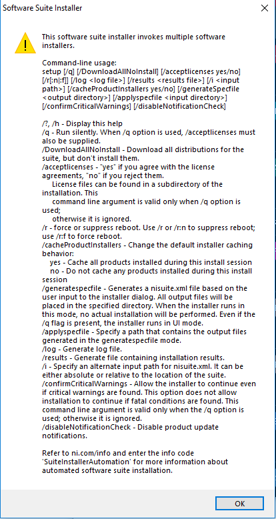
このような場合は、強制的に再インストールする必要のあるソフトウェア/ドライバ(LabVIEWまたはDAQmxなど)を見つけて(通常は<DVDまたはメディア>¥Distributions¥<Software略語>¥setup.exeにあります)、この新しいパスで手順2.bを行います。たとえば、LabVIEWは<DVDまたはメディア>\Distributions\LV\setup.exeにあります。
メモ: 個々の製品インストーラまたは統合インストーラによってインストールされたソフトウェアを強制的に再インストールすることは可能です。NI Package Managerを使用してインストールされたソフトウェアを強制的に再インストールすることはできません。詳細については、
Uninstall National Instruments Software or Drivers Using NI Package Managerを参照してください。
メモ: LabVIEW開発環境を強制的に再インストールする必要がある場合は、インストールに関連するすべてのモジュール、ツールキット、アプリケーションソフトウェア、およびドライバを再インストールする必要があります。